Google obiteljska veza - Službena roditeljska kontrola na Androidu

- 847
- 87
- Donald Willms
Donedavno su na Android telefonima i tabletima bile ograničene funkcije roditeljske kontrole: mogle bi ih djelomično konfigurirati u ugrađenim aplikacijama kao što su Play Market, YouTube ili Google Chrome, a nešto ozbiljnije bilo je dostupno samo u aplikacijama trećih strana, koje su upute, koje su upute roditeljska kontrola android. Sada se pojavila službena aplikacija Google Family Link -a koji implementira ograničenja za upotrebu telefona s djetetom, prateći njegove akcije i lokaciju.
U ovom pregledu o tome kako konfigurirati obiteljsku vezu za instaliranje ograničenja na Android uređaju, o dostupnim funkcijama praćenja radnji, geopologije i nekih dodatnih informacija. Ispravni koraci za isključivanje roditeljske kontrole opisani su na kraju uputa. Ako ne trebate instalirati ograničenja i zabrane, ali samo trebate biti u mogućnosti dobiti položaj djeteta ili rođaka na karti, za ove svrhe postoji još jedna aplikacija od Goolgea, više detalja: Kako saznati lokaciju prijatelja i rodbine na Androidu. Također može biti korisno: roditeljska kontrola za iPhone, roditeljska kontrola u sustavu Windows 10.
Uključivanje roditeljske kontrole Android pomoću obiteljske veze
Prvo, o zahtjevima koji se moraju primijetiti tako da se mogu izvesti naknadne akcije za postavljanje roditeljske kontrole:
- Dijete ili tablet moraju imati Android 7.0 ili više nove verzije OS -a. Službena web stranica izvještava da postoje neki uređaji s Androidom 6 i 5, koji također podržavaju rad, ali određeni modeli nisu naznačeni.
- Uređaj roditelja može imati bilo koju verziju Androida, počevši od 4.4, također je moguće kontrolirati s iPhoneom ili iPadom.
- Na oba uređaja Googleov račun treba konfigurirati (ako dijete nije odgovorno, napravite ga unaprijed i unesite ga na svoj uređaj), također ćete morati znati lozinku iz nje.
- Pri postavljanju oba uređaja moraju biti povezana s Internetom (ne nužno i na jednu mrežu).
Ako su svi ovi uvjeti ispunjeni, možete početi postavljati. Za nju će nam trebati pristup dva uređaja odjednom: iz kojeg će se provesti kontrola i koja će se kontrolirati.
Koraci u podešavanju bit će sljedeći (neki manji koraci, poput "klik", propustio sam, inače bi ih bilo previše):
- Instalirajte aplikaciju "Google obiteljska veza (za roditelje), možete je preuzeti s play tržišta. Ako ga instalirate na iPhone/iPad, App Store ima samo jednu aplikaciju za obitelj, instalirajte je. Pokrenite aplikaciju i upoznajte se s nekoliko ekrana mogućnosti roditeljske kontrole.

- Na pitanje "tko će koristiti ovaj telefon" Pritisnite "roditelja". Na sljedećem zaslonu - dalje, a zatim, na zahtjev "Pokrenite administratora obiteljske grupe" Kliknite "Start".
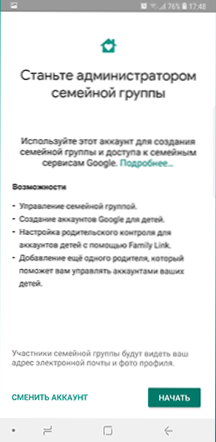
- Odgovorite "da" na zahtjev da li dijete ima Google račun (ranije smo se složili da ga već ima).
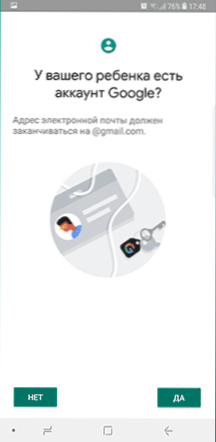
- Na zaslonu će prikazati zahtjev "Uzmi uređaj za dijete", kliknite "Dalje", kod postavki bit će prikazan na sljedećem zaslonu, ostavite telefon otvoren na ovom zaslonu.
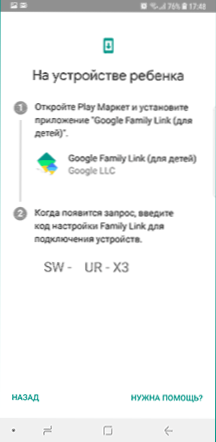
- Uzmite telefon svog djeteta i preuzmite Google obiteljsku vezu za djecu iz igre.
- Pokrenite aplikaciju, na zahtjev "Odaberite uređaj koji treba kontrolirati" Pritisnite "ovaj uređaj".
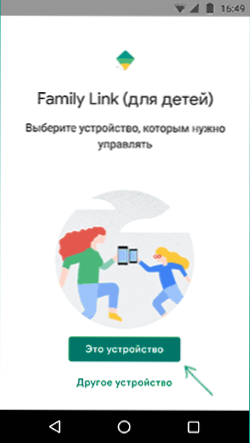
- Navedite kôd prikazan na vašem telefonu.
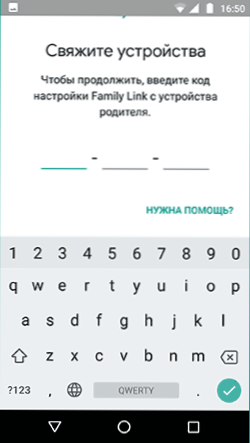
- Unesite lozinku s računa djeteta, kliknite "Dalje", a zatim - "Pridružite se".
- Na uređaju roditelja u ovom trenutku pojavit će se zahtjev "želite konfigurirati roditeljsku kontrolu za ovaj račun"? Odgovaramo na potvrdu i vraćamo se strukturi djeteta.
- Provjerite što roditelj može izvesti uz pomoć roditeljske kontrole i, ako se slažete, kliknite "Dopusti". Uključite upravitelja profila obiteljskog upravitelja (gumb može biti na dnu zaslona i nevidljivo je bez pomicanja, kao na mojoj snimci zaslona).
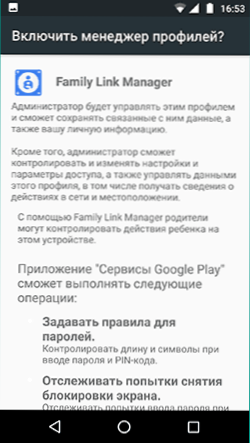
- Postavite ime za uređaj (kako će ga prikazati roditelj) i naznačite dopuštene aplikacije (tada možete promijeniti).
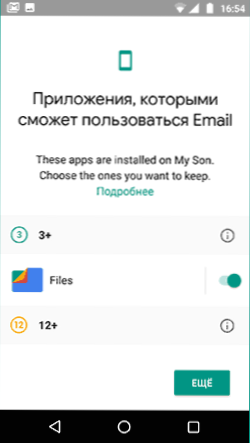
- Postavka kao takva je dovršena, nakon što još jedan pritisne "daljnje" na djetetovom uređaju, bit će zaslon s informacijama o tome što roditelji mogu pratiti.
- Na uređaju roditelja na ekranu "Filtrirajte i postavke upravljanja, odaberite roditeljsku kontrolu" i kliknite "Dalje" za konfiguriranje glavnih parametara blokiranja i drugih parametara.
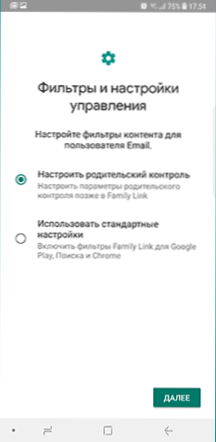
- Naći ćete se na ekranu s "pločicama", od kojih prvi dovodi do postavki roditeljske kontrole, ostalo - prijavite osnovne podatke o strukturi djeteta.
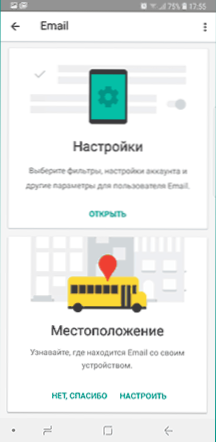
- Nakon postavljanja roditelja i djetetove e -pošte, nekoliko će slova doći s opisom glavnih funkcija i značajki funkcioniranja obitelji Google Family, preporučujem vam da se upoznate.
Unatoč obilju faza, sama postavka nije teška: svi su koraci opisani na ruskom u samoj prijavi i u ovoj su fazi potpuno jasni. Dalje o glavnim raspoloživim postavkama i njihovoj vrijednosti.
Roditeljska kontrola na telefonu
U stavci "Postavke" među roditeljskim kontrolnim parametrima za Android telefon ili tablet u Family Linku, naći ćete sljedeće odjeljke:
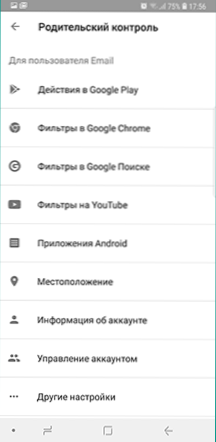
- Google Play Action - Postavljanje ograničenja na sadržaju s Play Market -a, uključujući moguće blokiranje instalacije aplikacija, preuzimanje glazbe i drugih materijala.
- Google Chrome filtri, Google Filteri za pretraživanje, YouTube filtri - Postavljanje neželjenog blokiranja sadržaja.
- Android aplikacije - Rezolucija i zabrana pokretanja već instaliranih aplikacija na uređaj djeteta.
- Lokacija - Uključivanje praćenja lokacije djetetovog uređaja, informacije će se prikazati na glavnoj obiteljskoj vezi zaslona.
- Informacije o računu - informacije o računu djeteta, kao i mogućnost zaustavljanja kontrole (zaustavljanje nadzora).
- Upravljanje računima - Informacije o sposobnostima upravljanja roditeljskim uređajem, kao i mogućnost zaustavljanja roditeljske kontrole. U vrijeme pisanja, iz nekog razloga na engleskom jeziku.
Neke dodatne postavke prisutne su na glavnom kontrolnom zaslonu djeteta:
- Koristite vrijeme - Ovdje možete omogućiti ograničenja u vrijeme korištenja telefona ili tableta od strane djeteta do dana u tjednu, možete postaviti i vrijeme spavanja kada je upotreba neprihvatljiva.
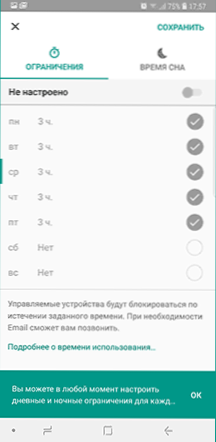
- Gumb "Postavke" na kartici s nazivom uređaja omogućava vam da omogućite odvojena ograničenja za određeni uređaj: Zabrana dodavanja i brisanja korisnika, instaliranje aplikacija iz nepoznatih izvora, uključivanje načina za razvojne programere, a također mijenjati aplikaciju dozvoljava i točnost određivanja lokacije. Na istoj kartici nalazi se stav "reproduciraj signal" kako bi se djetetov poziv izgubio.
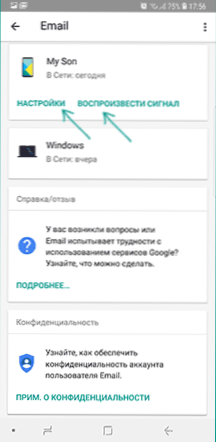
Uz to, ako pređete s roditeljskog zaslona za kontrolu određenog člana obitelji na "gore", do upravljanja obiteljskom grupom, možete pronaći zahtjeve za dozvole od djece na izborniku (ako ste poslani) i korisne Stavka "roditeljski kod", koja vam omogućuje otključavanje uređaja dijete bez pristupa Internetu (kodovi se stalno ažuriraju i imaju razdoblje ograničene valjanosti).
U dijelu izbornika "Obiteljska grupa" možete dodati nove članove obitelji i konfigurirati roditeljsku kontrolu za njihove uređaje (možete dodati i dodatne roditelje).
Prilike za izgradnju djeteta i isključivanje roditeljske kontrole
Dijete u obiteljskoj vezi Dodatak nije toliko funkcionalnosti: možete saznati što roditelji mogu vidjeti i učiniti, upoznajte se s certifikatom.

Važna stavka dostupan djetetu - "O roditelju kontrole" u glavnom izborniku aplikacije. Evo, između ostalog:
- Detaljan opis mogućnosti roditelja za instaliranje ograničenja i praćenje radnji.
- Savjeti kako uvjeriti roditelje da promijene postavke ako su ograničenja zmajevo.
- Sposobnost isključivanja roditeljske kontrole (pročitajte do kraja prije nego što se zamjerite) ako je instalirana bez vašeg znanja, a ne roditelja. Istodobno se događa sljedeće: roditelji su poslani obavijest o onemogućavanju roditeljske kontrole, a svi su uređaji djeteta u potpunosti blokirani 24 sata (možete otključati samo s upravljačkim uređajem ili nakon navedenog vremena).
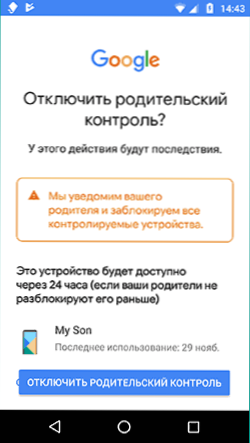
Po mom mišljenju, provedba isključivanja roditeljske kontrole provodi se kompetentno: ne daje prednosti ako su ograničenja stvarno uspostavili roditelji (oni će ih vratiti u roku od 24 sata, a u ovom trenutku uređaj neće raditi) i izrađuje Moguće je riješiti se kontrole ako su je konfigurirale neovlaštene osobe (trebat će im fizički pristup uređaju za ponovljenu aktivaciju).
Dopustite mi da vas podsjetim da se roditeljska kontrola može isključiti s upravljačkog uređaja u postavkama upravljanja računima bez opisanih ograničenja, ispravnog načina isključivanja roditeljske kontrole, koji izbjegava zaključavanje uređaja:
- Oba su telefona povezana s Internetom, na roditeljskom telefonu pokrećemo obiteljsku vezu, otvorimo djetetov uređaj i idemo na upravljanje računima.
- Onemogući roditeljsku kontrolu na dnu prozora aplikacije.
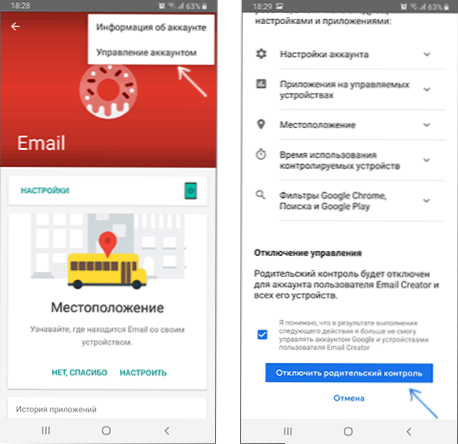
- Čekamo da dijete dođe kod djeteta da je roditeljska kontrola onemogućena.
- Zatim možemo izvesti druge radnje - izbrisati samu prijavu (bolje je prvo s djetetovog telefona), uklonite je iz obiteljske grupe.
dodatne informacije
Implementacija roditeljske kontrole za Android u Google Family Link -u vjerojatno je najbolje rješenje za ovaj OS, potreba za korištenjem trećih fondova nestaje, sve su potrebne opcije dostupne.
Moguće ranjivosti također se uzimaju u obzir: Ne možete izbrisati račun s djetetovog uređaja bez odobrenja roditelja (ovo bi se "izvuklo" iz kontrole), kada se lokacija isključi, automatski se ponovno uključi.
Primijećeni su nedostaci: Neke opcije u aplikaciji nisu prevedene na ruski i, još važnije: nema mogućnosti postavljanja ograničenja za gašenje Interneta, t.e. Dijete može isključiti Wi-Fi i mobilni internet, kao rezultat ograničenja, ostat će u akciji, ali lokacija neće moći pratiti (ugrađeni alati za iPhone, na primjer, dopustiti zabranjeno da onemogući Internet).
Pažnja, Ako je dječji telefon blokiran i nije ga moguće otključati, obratite pažnju na zaseban članak: Obiteljska veza - uređaj je bio blokiran.
- « Kako snimati i prenijeti fotografiju na memorijsku karticu na Androidu
- Windows 10 Rezervirajte kopiju u makroumu odražavaju »

